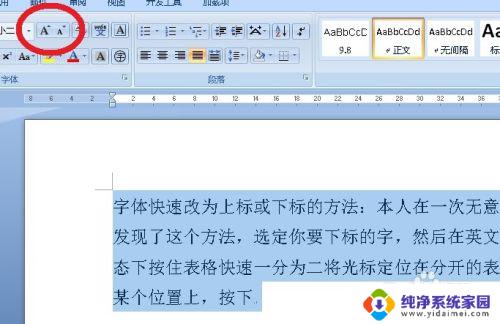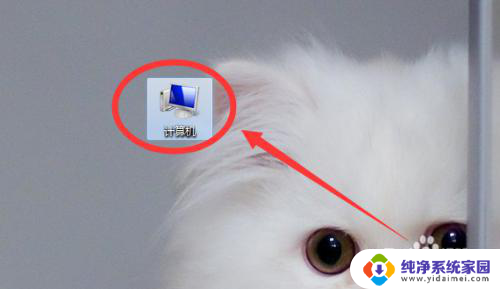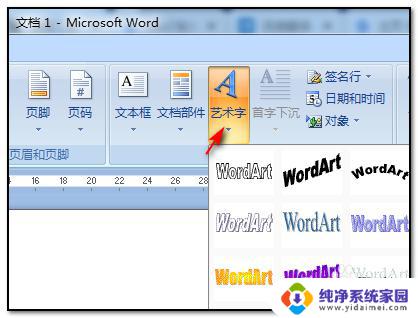电脑word字体大小怎么调 word文档如何调整字体大小和样式
更新时间:2023-11-22 11:55:24作者:xiaoliu
电脑word字体大小怎么调,在日常工作和学习中,我们经常会使用电脑的文字处理软件Word来编辑和排版文档,而字体大小和样式的调整是其中一个重要的操作。通过调整字体大小和样式,我们可以使文档更加清晰易读、突出重点,提升文档的整体质量和专业性。如何在电脑的Word文档中调整字体大小和样式呢?下面将为大家介绍几种简单的方法。
步骤如下:
1.双击打开电脑上的word文档。

2.找到需要调整字体大小的文字并将其选中。
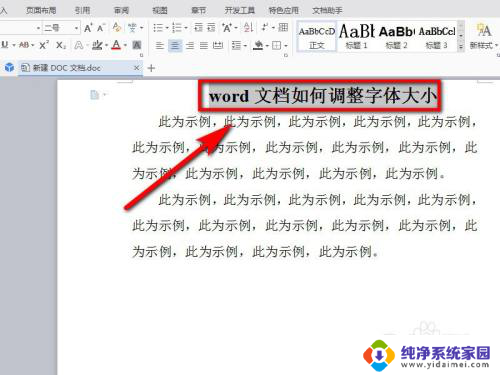
3.点击开始工具栏下方的增大字号按钮,也就是【A】字上方有【+】号的图标。
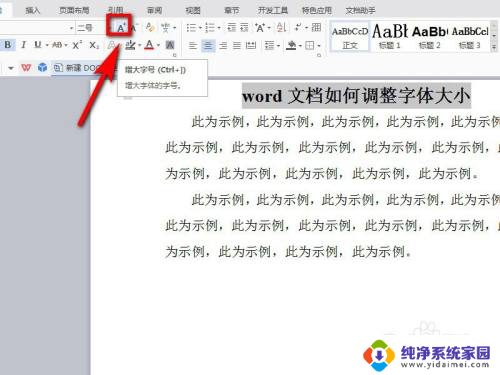
4.这样选中的文字字体就开始变大了,也可直接使用快捷键CTRL+]加大字体。

5.如想要缩小字体的话,点击【A】字上方有【-】号的图标。就可以缩小字体了。
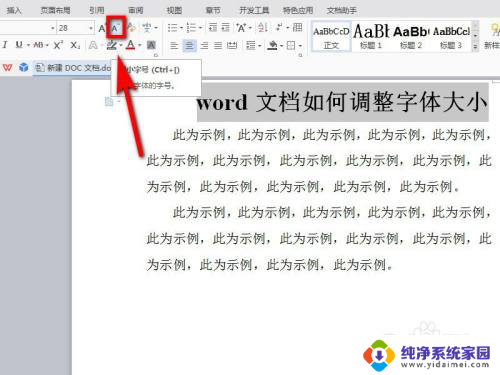
6.当然还可以使用快捷键CTRL+[来缩小字体。
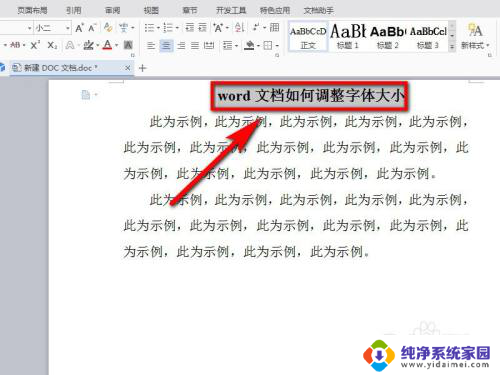
7.或是在选中文字后,点击开始工具栏下的【字号】设置的下拉框。然后选择一种合适的字号,就可以调整字体大小了。
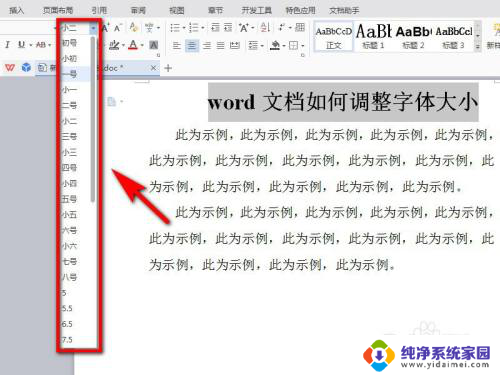
以上就是如何调整电脑Word字体大小的全部内容,如果有不明白的地方,用户可以根据本文提供的方法进行操作,希望本文能对大家有所帮助。